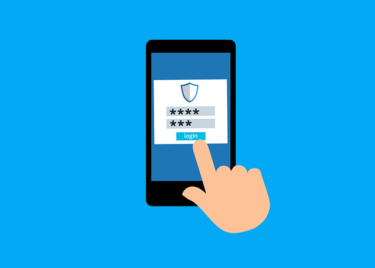「Androidでテザリングを自動化したい」、そう思ってMacroDroidを導入した方は多いはずです。
以前はルート化すれば簡単にON/OFFの切り替えが可能でしたが、Android16以降により、非ルート環境では制御が難しくなったという声が急増しています。
この記事では、筆者が発見した非ルートでもテザリングを快適に制御できる最新の設定方法を徹底解説します。
必要な条件、ヘルパーファイルの注意点、そして実際に使えるMacroDroidレシピまで、初心者から中級者まで役立つ内容を網羅しています。
こんにちは、かものはしです。かものはしスマホを自動化したいけどプログラムが書けない人にオススメですMacrodoridというアプリを使用して、条件が揃った場合にアプリを動かしてくれる設定が可能となります。[…]
Macrodroidでテザリングのアクションを追加するには
- 接続
- テザリングのON/OFF
詳細設定
- ON
- OFF
- 切替え(ON↔OFF)
こんにちは、かものはしです。かものはしWiFiやBluetoothの接続状態に合わせてスマホを自動化したいこんな悩みを解決できる記事を用意しました。 Macrodroidにある接続トリガーの設定方法[…]
カーナビをトリガーとしてテザリングをON・OFFする方法
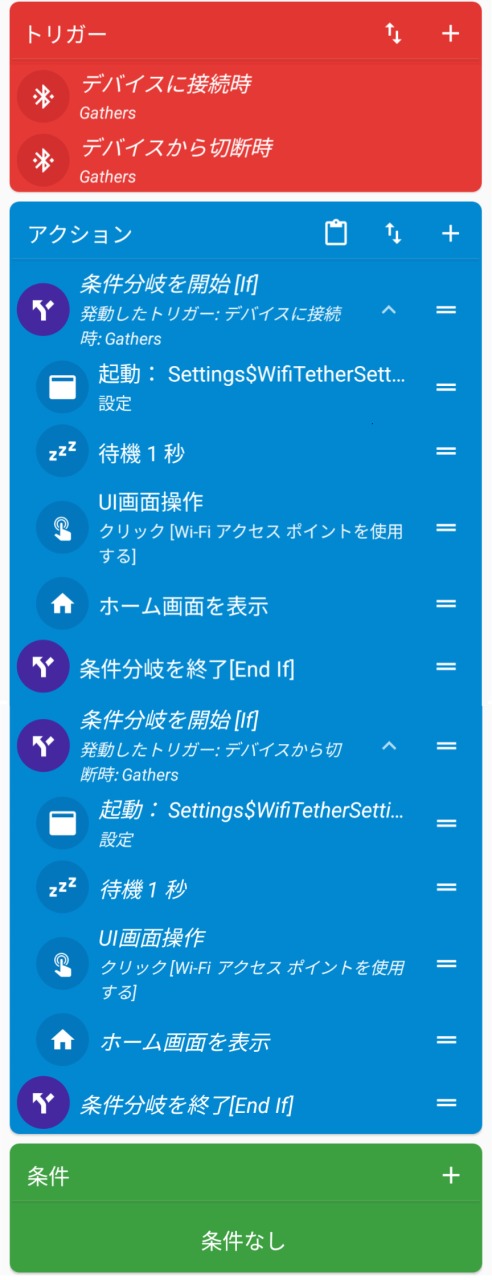
トリガー
1つ目のトリガー
- 接続
- Bluetoothイベント
- デバイスに接続時
2つ目のトリガー
- 接続
- Bluetoothイベント
- デバイスから切断時
アクション
1つ目のアクション
- 条件分岐[If]
- [+]をクリック
- Macrodroid固有
- 発動したトリガー
- デバイスに接続時
2つ目のアクション
- アプリ
- アプリのアクティビティを起動
- 設定
- Settings$WifiTetherSettingsActivity
かものはしショートカットすることで使いやすさUP!Google PlayにはAndroid設定画面に移るためのショートカット作成アプリがたくさん出ていますが、Macrodroidでもショートカットを作ることが出来ます[…]
3つ目のアクション
- マクロ
- 次のアクション実行前に待機
- 1秒
5つ目のアクション(必要に応じて)
- 機器の操作や動作
- ホーム画面を表示
ここまでアクションを追加したら、「アクション2~4(5)」を「条件分岐を開始[If]」と「条件分岐を終了[End If]」で囲むように順番を入れ替えてください。
同じような作業を繰り返します(1つ目のアクションは違うので注意!)
1番目のアクションをコピーして貼り付け、1番目のアクション内容を書き換えると作業が楽です。
分からない方は、以下のアクションをもう一度作成してみましょう。
6つ目のアクション
- 条件分岐[If]
- [+]をクリック
- Macrodroid固有
- 発動したトリガー
- デバイスから切断時
7つ目のアクション
- アプリ
- アプリのアクティビティを起動
- 設定
- Settings$WifiTetherSettingsActivity
8つ目のアクション
- マクロ
- 次のアクション実行前に待機
- 1秒
10つ目のアクション(必要に応じて)
- 機器の操作や動作
- ホーム画面を表示
ここまでアクションを追加したら、もう一度、「アクション7~9(10)」を「条件分岐を開始[If]」と「条件分岐を終了[End If]」で囲むように順番を入れ替えてください。
条件
特に必要はありません。
トリガーは1つだけでテザリングをON・OFFする方法
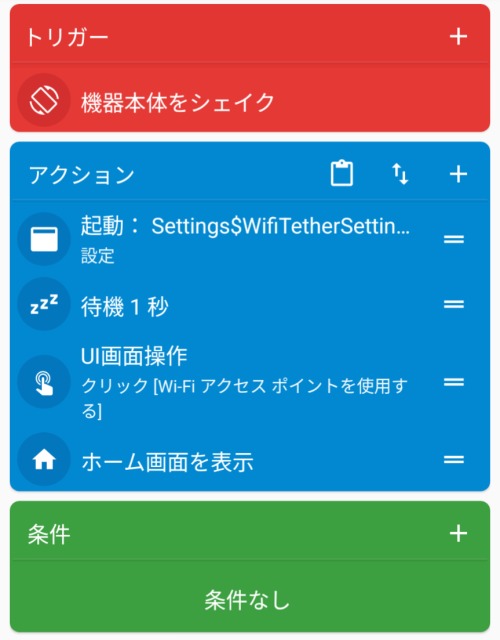
トリガー
- センサー
- 機器本体をシェイク
アクション
1つ目のアクション
- アプリ
- アプリのアクティビティを起動
- 設定
- Settings$WifiTetherSettingsActivity
2つ目のアクション
- マクロ
- 次のアクション実行前に待機
- 1秒
4つ目のアクション(必要に応じて)
- 機器の操作や動作
- ホーム画面を表示
条件
特に必要はありません。
このマクロの注意点(画面OFF時の対処方法)
この方法はバックグラウンドでテザリングをONまたはOFFするのではなく、自動でテザリングの詳細設定の画面を出し、自動でONまたはOFFのボタンをクリックする方法です。
画面変移で動くため、画面がOFFになっている状態で動作することは出来ません。
そのため、スマホロックをしている場合、自動でスマホロックを解除するアクションが必要となります。
追加するアクション
PINロック解除
かものはしこれを使えたらポイ活が捗りそうです毎日スマートフォンを使う中で、何気なく繰り返している「ロック解除」。ロック解除は指紋や顔認証により自動で行われることもありますが、特定の時間や曜日など、細かい条件に応じ[…]
まとめ
Android16以降、非ルート環境でのテザリング制御は一筋縄ではいかなくなりました。
Macrodroidアクションのアプリを用いて、アクセシビリティとUI画面操作のアクションを使用しました。
PIN解除や画面ONなど注意すべき点はありますが、これらをクリアすれば、非ルートでも「かゆいところに手が届く」スマートな環境が整います。
今後もMacroDroidの可能性を探りながら、自動化で日常のストレスを少しでも減らしていきましょう。